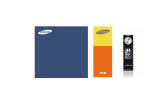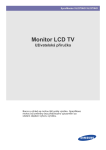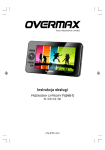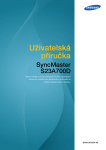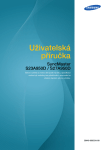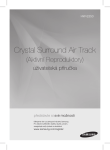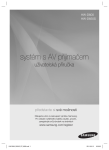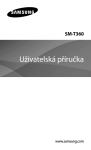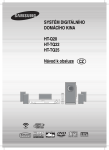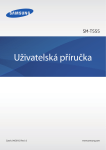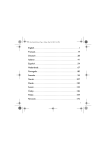Download Samsung YP-F2RQ Uživatelská přiručka
Transcript
YP-F2R Pro vaši bezpečnost VAROVÁNÍ Tento návod k obsluze si pečlivě přečtěte, abyste mohli přehrávač správně používat a abyste předešli jakýmkoli nebezpečím nebo fyzickému poškození. Zanedbání těchto pokynů pro používání přístroje může vyústit ve vážné zranění. Používání přístroje Při nesprávném používání hrozí nebezpečí výbuchu, požáru nebo úrazu elektrickým proudem. Nerozebírejte, neopravujte ani neupravujte tento přístroj svépomocí. Chraňte přístroj před vlhkem a postříkáním vodou. Pokud je přístroj vlhký, nezapínejte ho. Obraťte se na servisní středisko. Nenechávejte přístroj na vlhkých nebo prašných místech, protože by mohlo dojít ke vzniku požáru nebo úrazu elektrickým proudem. Nenechávejte přístroj na místech s vyšší teplotou než 35 °C (jako je například sauna nebo uvnitř zaparkovaného automobilu). V létě může teplota v interiéru automobilu dosáhnout až 80 °C. Chraňte svůj sluch před poškozením Při delším používání ušního sluchátka nebo sluchátek může dojít k poškození vašeho sluchu. Pokud bude váš sluch delší dobu vystaven zvuku o vyšší hlasitosti než 85 dB, může to mít závažný vliv na váš sluch. Čím vyšší je hlasitost zvuku, tím závažnější může být poškození sluchového ústrojí (hlasitost běžného rozhovoru je asi 50 až 60 dB a hluk ulice může mít hlasitost přibližně 80 dB). Velmi důrazně vám doporučujeme, abyste nastavili hlasitost na střední úroveň (střední úroveň obvykle představuje 2/3 maximální úrovně hlasitosti). Pokud začnete pociťovat „zvonění” v uších, snižte hlasitost reprodukce nebo ukončete používání ušního sluchátka nebo sluchátek. Vyvarujte se nebezpečí dopravní nehody Nepoužívejte sluchátka při jízdě na kole, v automobilu nebo na motocyklu. Mohlo by dojít ke vzniku vážné nehody. Kromě toho je používání sluchátek v těchto situacích v některých zemích a oblastech zakázáno zákonem. Při používání sluchátek při chůzi může dojít (zejména při přecházení ulice) k vážné dopravní nehodě. Pro vaši bezpečnost si ověřte, zda se kabel sluchátek nemůže při chůzi nebo jiném vašem pohybu dostat do dráhy vašeho ramene nebo jiných okolních předmětů. nedodržování veškerých těchto pokynů může dojít k fyzickému poranění UPOZORNĚNÍ Při nebo k poškození přístroje. Používání přístroje Dejte pozor, aby nedošlo k chybné funkci přístroje a k jeho fyzickému poškození. Při navlékání přístroje kolem krku zabraňte nadměrnému tahu za řemínek pro zavěšení na krk. Chraňte přístroj před chybnou funkcí Chraňte přístroj před nadměrným nárazem v důsledku pádu. Nepokládejte na přístroj žádné těžké předměty. Zabraňte, aby se do přístroje dostaly jakékoli cizí částice nebo prach. Správa důležitých dat Nezapomeňte si svá důležitá data zálohovat. Pamatujte prosím na to, že výrobce přístroje nenese žádnou odpovědnost za škody způsobené ztrátou dat v důsledku poškození, oprav nebo z jiných důvodů. Zabraňte postříkání přístroje vodou. Přístroj nikdy nečistěte čisticími prostředky, které obsahují chemické substance, jako je například benzín nebo ředidlo, protože by mohlo dojít ke vzniku požáru, úrazu elektrickým proudem nebo k poškození povrchové úpravy přístroje. Nepokládejte přístroj do blízkosti magnetických předmětů, protože by mohlo dojít k jeho chybné funkci. Obsah Bezpečnostní upozornění.................................................2 Obsah.................................................................................4 Kapitola 1. Příprava Kontrola přístroje a příslušenství....................................7 Kontrola příslušenství....................................................7 Popis přístroje...............................................................8 Informace na displeji................................................... 10 Funkce tlačítek............................................................ 11 Dobíjení akumulátoru...................................................... 12 Základy používání............................................................ 13 Kapitola 2. Import hudebních souborů Import hudebních souborů............................................. 18 Přenos hudebních souborů......................................... 18 Instalace programu Media Studio................................ 19 Připojení k vašemu počítači........................................21 Přidávání souborů/složek v programu Media Studio...22 Přidávání souborů/složek v programu Media Studio pomocí funkce Autoscan (Automatické vyhledávání).. 24 Přenos souborů pomocí programu Media Studio........26 Použití přístroje jako výměnného disku.......................28 Odpojení od počítače PC............................................29 Kapitola 3. P oslech hudby/radiopřijímače v pásmu FM Poslech hudby.................................................................31 Poslech hudby.............................................................31 Funkce uživatelského tlačítka Custom........................33 Poslech FM rádia.............................................................39 Poslech FM rádia........................................................39 Nastavení frekvence....................................................40 Vymazání stanic na předvolbách.................................42 Nastavení FM rádia.....................................................43 Kapitola 4. Nastavení Kapitola 6. Příloha Nastavení.......................................................................... 47 Nastavení hudby (Music)............................................. 47 Nastavení času (Time).................................................49 Nastavení displeje (Display)........................................50 Nastavení jazyka (Language)...................................... 51 Nastavení systému (System).......................................52 Stromová struktura nabídky...........................................60 Manuální instalace ovladače USB..................................61 Technické údaje přístroje...............................................64 Licence.............................................................................65 Kapitola 5. V yhledávání a odstraňování závad Obnovení výchozího nastavení systému.......................55 Vyhledávání a odstraňování závad................................56 Kapitola 1. Příprava Kontrola přístroje a příslušenství....................................7 Kontrola příslušenství....................................................7 Popis přístroje...............................................................8 Informace na displeji................................................... 10 Funkce tlačítek............................................................ 11 Dobíjení akumulátoru...................................................... 12 Základy používání............................................................ 13 Kontrola přístroje a příslušenství Následující vyobrazení slouží jako průvodce, přičemž se může mírně lišit od skutečného vzhledu přístroje. Kontrola příslušenství Kapitola 1. Příprava Sluchátka USB kabel Instalační CD Design příslušenství podléhá změnám bez oznámení z důvodů vylepšování. Spona na opasek Kontrola přístroje a příslušenství Přehrávač Kontrola přístroje a příslušenství Popis přístroje Zepředu, pravá strana a shora Zdířka pro připojení sluchátek Tlačítko User/MENU (Uživatel/Nabídka) Tlačítko zapnutí (Power) a přehrávání/pauza Obrazovka displeje Posunutí skladby/Tlačítko pro rychlé vyhledávání Kapitola 1. Příprava Zespodu Port USB Tlačítko ovládání hlasitosti Přepínač Hold (Blokování tlačítek) Kontrola přístroje a příslušenství Otvor pro reset na výchozí nastavení Připojení sluchátek Shora Sluchátka Kontrola přístroje a příslušenství Informace na displeji Music (Hudba) 1 Indikátor přehrávání/pauzy/stop 2 Indikátor čísla aktuálního hudebního souboru/celkového počtu 3 Indikátor režimu zvuku (Sound Mode) 4 Indikátor režimu přehrávání 5 Indikátor zbývající kapacity akumulátoru 6 Indikátor názvu hudebního souboru 7 Stav přehrávání 8 Indikátor doby přehrávání (Play Time) FM Radio (FM rádio) 1 Indikátor příjmu v pásmu FM 2 Indikátor čísla kanálu 3 Indikátor Mono/Stereo příjmu 4 Indikátor frekvence 5 Indikátor vyhledání frekvence 10 Kontrola přístroje a příslušenství Funkce tlačítek Funkce a použití Delší stisknutí tlačítka pro zapnutí a vypnutí. Kratší stisknutí tlačítka pro přehrávání/pauzu. Delší stisknutí tlačítka pro rychlé prohledávání skladeb. Kratší stisknutí tlačítka pro posun na předchozí skladbu nebo pro přehrávání aktuální skladby od začátku. Delší stisknutí tlačítka pro rychlé prohledávání skladeb. Kratší stisknutí tlačítka pro posun na následující skladbu. Kontrola přístroje a příslušenství Delší stisknutí tlačítka pro posun na obrazovku nabídky/menu. Kratší stisknutí tlačítka pro použití funkcí uživatelského nastavení – Navigace Opakování A-B/DNSe/Rychlost přehrávání/Režim přehrávání. Kapitola 1. Příprava Tlačítka Kratší stisknutí tlačítka pro zvýšení hlasitosti nebo pro posun na horní položku/nabídku. Kratší stisknutí tlačítka pro snížení hlasitosti nebo pro posun na dolní položku/nabídku. Stlačte ve směru šipky pro uzamčení funkcí tlačítek. Stiskněte špičatým předmětem pro reset. 11 Dobíjení akumulátoru Akumulátor úplně dobijte před prvním použitím přehrávače nebo pokud jej nebudete nějakou dobu používat. Symbol na displeji Charging... (Dobíjení) Fully Charged (Úplně nabito) Otevřete kryt portu USB na spodní části přehrávače. Zapojte kabel USB do portu USB ( ) na svém počítači PC. Druhý konec kabelu USB připojte do konektoru pro připojení USB kabelu, umístěného na spodní části přehrávače. Úplné dobití akumulátoru může trvat přibližně dvě a půl hodiny (tato doba se může lišit v závislosti na vašem PC). Použití akumulátoru 12 Akumulátor dobíjejte a skladujte v prostředí s teplotami mezi 5°C - 35°C. Akumulátor nepřebíjejte (déle než 12 hodin). Nadměrné dobíjení nebo vybíjení může vést ke zkrácení provozní životnosti akumulátoru. Provozní životnost akumulátoru se po určité době přirozeně zkracuje, protože se jedná o spotřební materiál. Zapojení k portu USB může být nestabilní, pokud používáte rozbočovač USB. Zapojte přístroj přímo do konektoru USB portu na svém počítači PC. Základy používání Kapitola 1. Příprava Vypnutí přístroje Zapnutí přístroje Stiskněte a podržte tlačítko []. Přístroj se zapne. Pokud po určitou přednastavenou dobu nestisknete žádné tlačítko, přístroj se automaticky vypne (Výchozí nastavení: 10 sekund) v režimu pauzy. Stránka 49 Přehrávání hudby Stiskněte a podržte tlačítko [ USER / pro zobrazení hlavní nabídky. Dobíjení akumulátoru/Základy používání Zapnutí a vypnutí přístroje Stiskněte a podržte tlačítko []. Přístroj se vypne. MENU] (Uživatel/Nabídka) Stiskněte tlačítko [ + , - ] pro volbu položky <Music> (Hudba). Stiskněte tlačítko [ USER / Spustí se přehrávání hudby. MENU] (Uživatel/Nabídka). 13 Základy používání (pokračování) Ovládání hlasitosti Stiskněte tlačítko [ + , - ] na boku přehrávače. Zobrazí se pruh stavu hlasitosti. Stiskněte tlačítko [ + ] pro zvýšení hlasitosti nebo tlačítko [ – ] pro snížení hlasitosti. Funkce uzamčení tlačítek V režimu Hold (Zablokování) jsou všechna tlačítka neaktivní. Tato funkce je užitečná při chůzi nebo při běhu. Stlačte přepínač [HOLD] na přehrávači ve směru šipky. Stlačte přepínač [HOLD] v opačném směru pro zrušení funkce zámku (Lock). 14 Tato funkce umožňuje snadné vyhledávání souborů pomocí funkce navigace (<Navigation>). MENU] (Uživatel/Nabídka) Stiskněte tlačítko [ + , - ] pro volbu položky <Navigation> (Navigace). Základy používání Stiskněte a podržte tlačítko [ USER / pro zobrazení hlavní nabídky. Kapitola 1. Příprava Vyhledávání souborů pomocí funkce navigace (<Navigation>) Stiskněte tlačítko [ USER / MENU] (Uživatel/Nabídka). Zobrazí se seznam složek <Navigation>. Stiskněte tlačítko [+, -] pro volbu složky podle vašeho výběru. Tlačítkem [] se posunete na seznam souborů ve vybrané složce. Tlačítkem [] se posunete na nižší úroveň, tlačítkem [] se posunete na vyšší úroveň. Stiskněte tlačítko [+, -] pro volbu souboru podle vašeho výběru. Stiskněte tlačítko []. Vybraný soubor se začne přehrávat. 15 Základy používání (pokračování) Funkce Reset (Obnovení výchozího nastavení) Otvor Reset (Obnovení výchozího nastavení) 16 Pokud se vyskytne porucha přehrávače, můžete systém znovu inicializovat stisknutím tlačítka Reset. Stránka 55 Kapitola 2. Import hudebních souborů Import hudebních souborů............................................. 18 Přenos hudebních souborů......................................... 18 Instalace programu Media Studio................................ 19 Připojení k vašemu počítači........................................21 Přidávání souborů/složek v programu Media Studio...22 Přidávání souborů/složek v programu Media Studio pomocí funkce Autoscan (Automatické vyhledávání).. 24 Přenos souborů pomocí programu Media Studio........26 Použití přístroje jako výměnného disku.......................28 Odpojení od počítače PC............................................29 Import hudebních souborů Přenos hudebních souborů Před přehráváním hudebních souborů na tomto přehrávači je třeba nejprve přenést hudební soubory ve formátech MP3, WMA a dalších podporovaných formátech z vašeho počítače. Při přenosu souborů postupujte podle níže uvedených kroků. Přenos hudebních souborů Přenos souborů z vašeho počítače PC do přehrávače prostřednictvím programu Media Studio. Stránka 26 Přenos souborů z vašeho počítače PC do přehrávače pomocí funkce „Kopírovat” a „Vložit” (výměnný disk). Stránka 28 18 Import hudebních souborů Pro přenos souborů z vašeho počítače do přehrávače používejte Instalace programu Media Studio program Media Studio. Předtím, než začnete! Vložte instalační CD, které jste obdrželi jako příslušenství přehrávače, do jednotky CD-ROM na počítači. Přenos hudebních souborů /Instalace programu Media Studio Klepněte na položku <Install now> (Instalovat nyní). Kapitola 2. Import hudebních souborů Pokud se program Media Studio nenainstaluje automaticky Nainstalujte program na počítač PC s operačním systémem Windows 2000 nebo Windows XP (musíte být přihlášeni jako uživatel/správce - Administrator). Podívejte se prosím do příručky ke svému počítači PC, jak se přihlásit jako Administrator. 19 Import hudebních souborů Instalace programu Media Studio (pokračování) Klepněte na tlačítko <Další>. Spustí se instalace programu Media Studio. Po dokončení instalace programu klepněte na tlačítko <Ukončení>. Po dokončení instalace programu se na ploše vytvoří ikona a program Media Studio se spustí. Pokud se zobrazí okno Autoscan Confirm, podívejte se na stránku 25 a přizpůsobte nastavení. 20 Import hudebních souborů Připojení k vašemu počítači Kapitola 2. Import hudebních souborů Zapojte kabel USB do portu USB ( ) na svém počítači PC. Instalace programu Media Studio /Připojení k vašemu počítači Otevřete kryt portu USB na spodní části přehrávače. Druhý konec připojte do konektoru pro připojení napájení/USB konektoru umístěného ve spodní části přehrávače. Požadavky na počítač Pro použití společně s počítačem PC jsou vyžadovány následující parametry: Procesor Pentium 300 MHz nebo rychlejší procesor Operační systém Windows 98SE/ME/2000/XP 100 MB volného diskového prostoru Jednotka CD-ROM (rychlost 2x nebo vyšší) Port USB 2.0 Grafické rozhraní DirectX 9.0 nebo vyšší verze 21 Import hudebních souborů Přidávání souborů/složek v programu Media Studio Další informace o používání programu Media Studio si prosím vyhledejte v nápovědě. Klepněte na tlačítko <MENU> <Help> (Nápověda) <Help> (Nápověda) z nabídky (menu) v horní části okna programu Media Studio. Soubory, které již byly přidány do knihovny, se již nebudou znovu přidávat. 22 Připojte přehrávač k počítači PC. Na vašem počítači PC musí být nainstalován program Media Studio. Aplikace Media Studio se spustí automaticky po připojení přehrávače k počítači. Pokud se program nespustí automaticky, poklepejte na ikonu programu Media Studio na ploše. Přidání souborů Klepněte na tlačítko <Add File> (Přidat soubor). Zobrazí se okno Open (Otevřít). Vyberte soubory, které chcete přidat, a klepněte na tlačítko <Open> (Otevřít). Vybrané soubory budou přidány do seznamu. Přidávání souborů/složek v programu Media Studio Klepněte na záložku <Media Library> (Knihovna médií) <Library> (Knihovna) v levé části okna programu Media Studio. Zobrazí se položky <Add File> (Přidat soubor)/<Add Folder> (Přidat složku)/<Auto Scan> (Automatické vyhledání). Kapitola 2. Import hudebních souborů Předtím, než začnete! Přidání složek Klepněte na položku <Add Folder> (Přidat složku). Zobrazí se složka Browse (Procházet). Vyberte složku, kterou chcete přidat, a klepněte na tlačítko <OK>. Vybraná složka bude přidána do seznamu. 23 Import hudebních souborů Přidávání souborů/složek v programu Media Studio pomocí funkce Autoscan (Automatické vyhledávání) 24 Připojte přehrávač k počítači PC. Na vašem počítači PC musí být nainstalován program Media Studio. Aplikace Media Studio se spustí automaticky po připojení přehrávače k počítači. Pokud se program nespustí automaticky, poklepejte na ikonu programu Media Studio na ploše. Klepněte na položku <Auto Scan> (Automatické vyhledávání). Zobrazí se okno Autoscan (Automatické vyhledání). Klepněte na tlačítko <OK>. Soubory se automaticky vyhledají a přidají se do knihovny. Při prvním použití programu Media Studio se okno Autoscan Confirm a Options zobrazí v příslušné chvíli. Nastavte možnosti a klepněte na tlačítko <OK> pro spuštění funkce Autoscan (Automatické vyhledání). Jak nastavit možnosti funkce Autoscan Klepněte na položku <MENU> (Nabídka) <Tools> (Nástroje) <Environment Settings> (Nastavení prostředí) v horní části okna programu Media Studio a potom klepněte na záložku <Library> (Knihovna). Zvolte rozsah a typ souboru, který se má automaticky vyhledávat. Přidávání souborů/složek v programu Media Studio pomocí funkce Autoscan (Automatické vyhledávání) Klepněte na záložku <Media Library> (Knihovna médií) <Library> (Knihovna) v levé části okna programu Media Studio. Zobrazí se položky <Add File> (Přidat soubor)/<Add Folder> (Přidat složku)/<Auto Scan> (Automatické vyhledání). Kapitola 2. Import hudebních souborů Předtím, než začnete! 25 Import hudebních souborů Přenos souborů pomocí programu Media Studio Okno připojeného zařízení 26 Technologie identifikace hudebních dat a odpovídající data jsou dodány společností Gracenote a Gracenote CDDB® Music Recognition ServiceSM. CDDB je registrovaná obchodní známka společnosti Gracenote. Logo Gracenote a logotyp, logo Gracenote CDDB a logotyp a logo „Powered by Gracenote CDDB” jsou ochrannými známkami společnosti Gracenote. Music Recognition Service a MRS jsou obchodní známky společnosti Gracenote. Připojte přehrávač k počítači PC. Na vašem počítači PC musí být nainstalován program Media Studio. Aplikace Media Studio se spustí automaticky po připojení přehrávače k počítači. Pokud se program nespustí automaticky, poklepejte na ikonu programu Media Studio na ploše. Klepněte na položku <Media Library> (Knihovna médií) v levé části okna programu Media Studio. Klepněte na položku <Music> (Hudba). Uprostřed okna se zobrazí seznam souborů. Přenos souborů pomocí programu Media Studio Poklepejte na vámi zvolenou složku v okně „Device Connection” (Připojené zařízení) na pravé straně okna programu Media Studio. Zobrazí se soubory ve složce. Kapitola 2. Import hudebních souborů Předtím, než začnete! Klepněte na potvrzovací rámeček v seznamu uprostřed okna pro výběr hudebních souborů, které chcete přenést. Zobrazí se ikona Transmit (Přenést). Klepněte na tlačítko <Transmit> (Přenést). Vybrané soubory budou přeneseny do přehrávače. V průběhu přenosu souborů neodpojujte kabel USB. Mohlo by dojít k poškození přehrávače nebo vašeho počítače. Soubory na počítači PC nebudou smazány ani po přenesení do přehrávače. 27 Použití přístroje jako výměnného disku Tento přehrávač je možno používat jako „výměnný disk”. Předtím, než začnete! Připojte přehrávač k počítači PC. Otevření souborů/složek pro přenesení z vašeho počítače. Na ploše poklepejte na ikonu <Tento počítač> <Výměnný disk>. Vyberte soubory/složky, které chcete přenést ze svého počítače, uchopte je a upusťte do vámi zvolené složky na výměnném disku. Vybrané soubory budou přeneseny do přehrávače. V průběhu stahování nebo přenášení souborů se zobrazuje zpráva <USB Transferring>. Při odpojení kabelu USB ve chvíli, kdy se zobrazuje zpráva <USB Transferring> (Přenos prostřednictvím USB), může dojít k chybné funkci přehrávače. Pořadí hudebních souborů zobrazených v Průzkumníku Windows se může lišit od pořadí přehrávání v přehrávači. Pokud na výměnný disk přesunete soubor DRM (placený soubor), nebude tento soubor možno přehrávat. Vyberte soubor pro uložení a uchopte jej a upusťte jej nad ikonou výměnného disku. (V numerickém, abecedním pořadí.) Pokud změníte v Průzkumníku Windows Explorer názvy hudebních souborů na 001* * *, 002* * *..., budou soubory přehrávány v pořadí podle čísel. 28 Co je to DRM? DRM (Digital Rights Management) představuje technologii a službu, která zabraňuje nelegálnímu používání digitálního obsahu a chrání zisky a práva držitelů autorských práv. Soubory DRM jsou placené hudební soubory, u nichž je použita technologie legálně zakoupených hudebních souborů MP3. Odpojení od počítače Při odpojování od počítače dodržujte níže uvedený postup, abyste předešli poškození přehrávače a dat. Odpojte přehrávač od počítače. Použití přístroje jako výměnného disku /Odpojení od počítače Klepněte na položku se zprávou <Safely Remove USB Mass Storage Device Drive> (Bezpečně odebrat velkokapacitní paměťové zařízení USB). Po klepnutí na položku <Bezpečně odebrat velkokapacitní paměťové zařízení USB/Safely Remove USB Mass Storage Device Drive> se přehrávač nebude nabíjet, ani pokud je připojen k počítači PC. Kapitola 2. Import hudebních souborů Nastavte kurzor myši na ikonu na hlavním panelu na ploše (vpravo dole) a stiskněte levé tlačítko myši. Během přenosu souborů neodpojujte přehrávač od počítače PC. Mohlo by dojít k poškození dat a přehrávače. Hardware není možno odpojovat ve chvíli, kdy na počítači PC přehráváte soubory z přehrávače. Počkejte, až skončí přehrávání souboru. 29 Kapitola 3. P oslech hudby/radiopřijímače v pásmu FM Poslech hudby.................................................................31 Poslech hudby.............................................................31 Funkce uživatelského tlačítka Custom........................33 Poslech FM rádia.............................................................39 Poslech FM rádia........................................................39 Nastavení frekvence....................................................40 Vymazání stanic na předvolbách.................................42 Nastavení FM rádia.....................................................43 Předtím, než začnete! Přeneste hudební soubor podle vašeho výběru z počítače PC do přehrávače. Poslech hudby Poslech hudby Připojte k přehrávači sluchátka, zapněte přehrávač a zkontrolujte stav akumulátoru. Stiskněte a podržte tlačítko [ USER / pro zobrazení hlavní nabídky. MENU] (Uživatel/Nabídka) Stiskněte tlačítko [ + , - ] pro volbu položky <Music> (Hudba). MENU] (Uživatel/Nabídka). Kompatibilní hudební formáty pro tento přehrávač jsou MP3, WMA, Ogg, Audio ASF. Soubory ve formátu MP1 nebo MP2, u nichž byla pouze změněna přípona souboru na MP3, nemusí být na tomto přehrávači možno přehrávat. Poslech hudby Stiskněte tlačítko [ USER / Spustí se přehrávání hudby. Kapitola 3. Poslech hudby /radiopřijímače v pásmu FM Předtím, než začnete! Přerušení přehrávání V průběhu přehrávání hudby stiskněte tlačítko []. Přehrávání hudby se pozastaví. Opět stiskněte tlačítko []. Hudba začne opět hrát od místa, kde bylo přehrávání přerušeno. Přístroj se automaticky vypne, pokud po předem nastavenou dobu nestisknete žádné tlačítko (Výchozí nastavení: 10 sekund) v režimu pauzy. Stránka 49 31 Poslech hudby Poslech hudby (pokračování) Pro vyhledávání v rámci skladby Během přehrávání vybrané skladby podržte stisknuté tlačítko [ nebo []. Zahájí se vyhledávání směrem k začátku nebo konci skladby. Tlačítko uvolněte v místě, odkud chcete skladbu začít přehrávat. Skladba se začne přehrávat od místa, ve kterém jste tlačítko uvolnili. Pro přehrávání od začátku aktuální skladby Po uplynutí 5 sekund od začátku přehrávání stiskněte tlačítko []. Aktuální skladba se začne přehrávat od začátku. Pro přehrávání předchozí/následující skladby Po uplynutí 5 sekund od začátku přehrávání stiskněte tlačítko []. Začne se přehrávat předchozí skladba. Stiskněte tlačítko []. Začne se přehrávat následující skladba. Při přehrávání skladeb s proměnným datovým tokem (VBR) se předchozí skladba nemusí přehrát, ani když stisknete tlačítko [] po uplynutí 5 sekund od začátku přehrávání. 32 Pro posunutí na předchozí skladbu stiskněte tlačítko [] po uplynutí 5 sekund od začátku přehrávání. Funkce uživatelského tlačítka Custom Na tlačítko User si pro pohodlí můžete přiřadit jako často používanou funkci. Pro nastavení režimu uživatelského tlačítka User Při přehrávání stiskněte tlačítko [ USER / pro snadnou změnu režimu. Stiskněte a podržte tlačítko [ USER / pro zobrazení hlavní nabídky. MENU] (Uživatel/Nabídka) MENU] (Uživatel/Nabídka) Stiskněte tlačítko [ + , - ] pro volbu položky <User Button Mode> (Režim uživatelského tlačítka) a pak stiskněte tlačítko [ USER / MENU] (Uživatel/Nabídka). Zobrazí se nabídka tlačítka User Button. Stiskněte tlačítko [ + , - ] pro volbu požadovaného režimu uživatelského tlačítka a pak stiskněte tlačítko [ USER / MENU] (Uživatel/Nabídka). Poslech hudby/Funkce User Button Custom (uživatelsky přizpůsobitelné tlačítko) Stiskněte tlačítko [ + , - ] pro volbu položky <Settings> (Nastavení) a pak stiskněte tlačítko [ USER / MENU] (Uživatel/Nabídka). Zobrazí se nabídka Settings (Nastavení). Kapitola 3. Poslech hudby /radiopřijímače v pásmu FM e Poslech hudby <Navigation> (Navigace): Můžete nastavit, aby se zobrazoval seznam souborů navigace. <Repeat AB> (Opakování části A-B): Nastavení opakování části. <DNSe>: Výběr režimu zvuku. <Play Speed> (Rychlost přehrávání): Nastavení rychlosti přehrávání mezi rychlým a pomalým. <Play Mode> (Režim přehrávání): Výběr režimu opakovaného přehrávání. 33 Poslech hudby Funkce uživatelského tlačítka Custom (pokračování) Pro vytvoření vašeho vlastního playlistu Po přidání své oblíbené hudby do playlistu ji můžete snadno poslouchat. Nastavení režimu uživatelského tlačítka na <Navigation> (Navigace). V průběhu přehrávání vybrané skladby stiskněte tlačítko [ USER / MENU] (Uživatel/Nabídka). Zobrazí se seznam souborů ve složce. Přidejte soubory do playlistu a pak stiskněte tlačítko [ USER / MENU] (Uživatel/Nabídka). Před vybranými soubory se zobrazí ´ a soubory jsou přidány do playlistu. Pro smazání souborů z playlistu vyberte soubory s označením ´ pro smazání a znovu stiskněte tlačítko [ USER / MENU] (Uživatel/Nabídka). 34 Stiskněte a podržte tlačítko [ USER / pro zobrazení hlavní nabídky. MENU] (Uživatel/Nabídka) Stiskněte tlačítko [ +, - ] pro výběr playlistu (seznamu pro přehrávání) a pak stiskněte tlačítko []. Začnou se přehrávat soubory v playlistu. Funkce uživatelského tlačítka Custom Stiskněte tlačítko [ + , - ] pro volbu položky <Playlist> a pak stiskněte tlačítko [ USER / MENU] (Uživatel/Nabídka). Zobrazí se playlist, který jste vytvořili. Kapitola 3. Poslech hudby /radiopřijímače v pásmu FM Jak přehrávat playlist 35 Poslech hudby Funkce uživatelského tlačítka Custom (pokračování) Pro vyhledání požadované hudby prostřednictvím funkce navigace Nastavení režimu uživatelského tlačítka na <Navigation> Navigace). V průběhu přehrávání vybrané skladby stiskněte tlačítko [ USER / MENU] (Uživatel/Nabídka). Zobrazí se seznam souborů ve složce. Stiskněte tlačítko [] pro posunutí do horní složky. Stiskněte tlačítko [+, -] pro volbu složky podle vašeho výběru. Tlačítkem [] se posunete na seznam souborů ve vybrané složce. Tlačítkem [] se posunete na nižší úroveň, tlačítkem [] se posunete na vyšší úroveň. Stiskněte tlačítko [+, -] pro volbu souboru podle vašeho výběru. Stiskněte tlačítko []. Vybraný soubor se začne přehrávat. 36 Tato funkce umožňuje opakovaně poslouchat specifické části skladby. Doporučeno pro studium jazyka. Nastavte režim User Button (uživatelské tlačítko) na hodnotu <Repeat AB> a spusťte přehrávání souboru podle svého výběru. Znovu stiskněte tlačítko [ USER / MENU] (Uživatel/Nabídka) na konci části, kterou chcete opakovat. Na obrazovce se zobrazí <A mmm B> a specifikovaná část se začne opakovaně přehrávat. Pro zrušení opakování části V průběhu přehrávání s opakováním části znovu stiskněte tlačítko [ USER / Režim opakování části se ukončí. Funkce uživatelského tlačítka Custom Stiskněte tlačítko [ USER / MENU] (Uživatel/Nabídka) na začátku části, kterou chcete opakovat. Nastaví se počáteční bod a na displeji se zobrazí <A mmm>. Kapitola 3. Poslech hudby /radiopřijímače v pásmu FM Pro nastavení opakování části MENU] (Uživatel/Nabídka). Režim opakování části se ukončí automaticky v následujících případech: - Při stisknutí tlačítka [] nebo [] při posunutí na předchozí nebo následující skladbu. - Počáteční bod opakované části je nastaven, avšak koncový bod není nastaven, dokud aktuální skladba neskončí. 37 Poslech hudby Funkce uživatelského tlačítka Custom (pokračování) Jak používat tlačítko DNSe Přepněte režim uživatelského tlačítka User na <DNSe> a stiskněte tlačítko [ USER / MENU] (Uživatel/Nabídka). Režim DNSe se bude po každém stisknutí tlačítka měnit v následujícím pořadí <NORMAL> <ROCK> <HOUSE> <JAZZ> <DANCE> <BALLAD> <R&B> <CLASSICAL> <USER EQ> <3D USER> <3D STUDIO> <3D STAGE> <3D CLUB>. Pro používání tlačítka Play Speed (Rychlost přehrávání) Přepněte režim uživatelského tlačítka User na <Play Speed> (Rychlost přehrávání) a stiskněte tlačítko [ USER / MENU] (Uživatel/Nabídka). Rychlost přehrávání se po každém stisknutí tlačítka změní následovně <x0.7> <x0.8> <x0.9> <x1.0> <x1.1> <x1.2> <x1.3>. Pro používání tlačítka Play Speed (Rychlost přehrávání) Přepněte režim uživatelského tlačítka User na <Play Mode> (Režim přehrávání) a stiskněte tlačítko [ USER / MENU] (Uživatel/Nabídka). Režim přehrávání se po každém stisknutí tlačítka změní následovně <Normal> (Normální přehrávání) <Repeat One> (Opakované přehrávání) <Repeat All> (Opakované přehrávání všech položek) <Shuffle All> (Náhodný výběr všech položek). 38 Poslech FM rádia Poslech FM rádia Předtím, než začnete! Připojte k přehrávači sluchátka, zapněte přehrávač a zkontrolujte stav akumulátoru. MENU] (Uživatel/Nabídka) Stiskněte tlačítko [ + , - ] pro volbu položky <FM Radio> (FM rádio) a pak stiskněte tlačítko [ USER / MENU] (Uživatel/Nabídka). Aktivuje se příjem FM stanic. Stiskněte tlačítko [ USER / MENU] (Uživatel/Nabídka) a vyberte <Manual Mode> (manuální režim). Zpráva <PRESET> (Předvolba) zmizí z displeje a přejde se do manuálního režimu. Podržte stisknuté tlačítko [] nebo [] a potom jej uvolněte. Po uvolnění tlačítka se vyhledá nejbližší stanice (podle frekvence). Funkce uživatelského tlačítka Custom /Poslech FM rádia Automatické vyhledávání stanic Kapitola 3. Poslech hudby /radiopřijímače v pásmu FM Stiskněte a podržte tlačítko [ USER / pro zobrazení hlavní nabídky. Manuální vyhledávání stanic Stiskněte tlačítko [ USER / MENU] (Uživatel/Nabídka) a vyberte <Manual Mode> (manuální režim). Zpráva <PRESET> (Předvolba) zmizí z displeje a přejde se do manuálního režimu. Stiskněte tlačítko [] nebo []. Po stisknutí tlačítka se frekvence posune. 39 Poslech FM rádia Nastavení frekvence Je možno uložit až 20 frekvencí. Automatické nastavení frekvencí Stiskněte a podržte tlačítko [ USER / pro zobrazení hlavní nabídky. MENU] (Uživatel/Nabídka) Stiskněte tlačítko [ + , - ] pro volbu položky <Settings> (Nastavení) a pak stiskněte tlačítko [ USER / MENU] (Uživatel/Nabídka). Zobrazí se nabídka Settings (Nastavení). Stiskněte tlačítko [ + , - ] pro volbu položky <FM Radio> (FM rádio) a pak stiskněte tlačítko [ USER / MENU] (Uživatel/Nabídka). Zobrazí se nabídka FM rádia. Stiskněte tlačítko [ + , - ] pro volbu položky <Auto Preset> (Automatická předvolba) a pak stiskněte tlačítko [ USER / MENU] (Uživatel/Nabídka). Zobrazí se okno Auto Preset Confirm (Potvrzení automatické předvolby). Stiskněte tlačítko [ + , - ] pro volbu hodnoty <Yes> (Ano) a pak stiskněte tlačítko [ USER / MENU] (Uživatel/Nabídka). Zobrazí se zpráva <AUTO> a frekvence se automaticky nastaví mezi 1 až 20. Zrušení během ukládání Pro zrušení nastavování v průběhu funkce <Auto Preset> (Automatická předvolba) stiskněte tlačítko [] nebo []. Automatické ukládání na předvolby se zruší a vyhledané stanice se uloží. Při dalším spuštění funkce <Auto Preset> (Automatická předvolba) a po uložení stanic na předvolby se uložené stanice vymažou a spustí se nové vyhledávání. 40 Při vyhledávání nebo ukládání stanic vždy k přístroji připojte sluchátka. Sluchátka slouží jako anténa pro příjem FM stanic. . Stiskněte tlačítko [ USER / MENU] (Uživatel/Nabídka) a vyberte <Manual Mode> (Manuální režim). Zpráva <PRESET> (Předvolba) zmizí z displeje a přejde se do manuálního režimu. Stisknutím tlačítka [] nebo [] vyhledejte stanici, kterou chcete uložit na předvolbu. Stiskněte tlačítko [] nebo [] pro zadání čísel a pak stiskněte tlačítko [ USER / MENU] (Uživatel/Nabídka). Zobrazí se zpráva <SAVED!!> (Uloženo!!) a vybraná frekvence je uložena na specifikované číslo předvolby. Nastavení frekvence Stiskněte tlačítko []. Zobrazí se zpráva <Save?> (Uložit?). Kapitola 3. Poslech hudby /radiopřijímače v pásmu FM Manuální ukládání stanic Vyhledávání stanic v režimu PRESET (Předvolba) Stiskněte tlačítko [ USER / MENU] (Uživatel/Nabídka) a vyberte režim <Preset Mode> (Režim předvolby). Na displeji se zobrazí zpráva <PRESET> (Předvolba) a přejde se do režimu předvolby. Stiskněte tlačítko [] nebo []. Vybere se číslo předvolby a nyní můžete poslouchat uloženou stanici. 41 Poslech FM rádia Vymazání stanic na předvolbách Předtím, než začnete! Pro vymazání frekvencí stanic během poslechu FM rádia postupujte podle níže uvedených pokynů. Stiskněte tlačítko [ USER / MENU] (Uživatel/Nabídka) a vyberte režim <Preset Mode> (Režim předvolby). Na displeji se zobrazí zpráva <PRESET> (Předvolba) a přejde se do režimu předvolby. Stiskněte tlačítko [] nebo [] pro vyhledání frekvencí, které chcete zrušit z předvoleb. Stiskněte tlačítko []. Zobrazí se zpráva <Delete?> (Smazat?). Stiskněte tlačítko [] nebo [] pro volbu hodnoty <Y> (Ano) a pak stiskněte tlačítko [ USER / MENU] (Uživatel/Nabídka). Zobrazí se zpráva <DELETED!!> (Smazáno!!) a vybrané číslo předvolby je zrušeno. Nebudete-li chtít číslo předvolby zrušit, vyberte hodnotu <N> (Ne). 42 Poslech FM rádia Nastavení FM rádia Stiskněte a podržte tlačítko [ USER / pro zobrazení hlavní nabídky. MENU] (Uživatel/Nabídka) Stiskněte tlačítko [ + , - ] pro volbu položky <Settings> (Nastavení) a pak stiskněte tlačítko [ USER / MENU] (Uživatel/Nabídka). Zobrazí se nabídka Settings (Nastavení). Stiskněte tlačítko [ + , - ] pro volbu položky <FM Region> (Oblast FM) a pak stiskněte tlačítko [ USER / MENU] (Uživatel/Nabídka). Zobrazí se položky nabídky Region (Oblast). Stiskněte tlačítko [ + , - ] pro volbu oblasti příjmu FM vysílání a pak stiskněte tlačítko [ USER / MENU] (Uživatel/Nabídka). Můžete vybrat jednu z položek <Korea/USA> <Japan> (Japonsko) <Other Countries> (Ostatní země). Frekvenční rozsah podle oblastí - Korea/USA: Frekvence v pásmu FM se vyhledávají s krokem 100 kHz v rozsahu 87,5 MHz až 108,0 MHz. - Japan (Japonsko): Frekvence v pásmu FM se vyhledávají s krokem 100 kHz v rozsahu 76,0 MHz až 108,0 MHz. - Other Countries (Ostatní země): Frekvence v pásmu FM se vyhledávají s krokem 50 kHz v rozsahu 87,50 MHz až 108,00 MHz. Oblast FM je možno vymazat nebo změnit podle místa používání přehrávače. Pokud změníte nastavení oblasti FM, uložené stanice se vymažou. Vymazání stanic na předvolbách /Nastavení FM rádia Stiskněte tlačítko [ + , - ] pro volbu položky <FM Radio> (FM rádio) a pak stiskněte tlačítko [ USER / MENU] (Uživatel/Nabídka). Zobrazí se nabídka FM rádia. Kapitola 3. Poslech hudby /radiopřijímače v pásmu FM Nastavení oblasti příjmu FM stanic 43 Poslech FM rádia Nastavení FM rádia (pokračování) Nastavení příjmu FM stanic Stiskněte a podržte tlačítko [ USER / pro zobrazení hlavní nabídky. MENU] (Uživatel/Nabídka) Stiskněte tlačítko [ + , - ] pro volbu položky <Settings> (Nastavení) a pak stiskněte tlačítko [ USER / MENU] (Uživatel/Nabídka). Zobrazí se nabídka Settings (Nastavení). Stiskněte tlačítko [ + , - ] pro volbu položky <FM Radio> (FM rádio) a pak stiskněte tlačítko [ USER / MENU] (Uživatel/Nabídka). Zobrazí se nabídka FM rádia. Stiskněte tlačítko [ + , - ] pro volbu položky <FM Search Level> (Úroveň citlivosti FM rádia) a pak stiskněte tlačítko [ USER / MENU] (Uživatel/Nabídka). Zobrazí se nabídka FM Search Level (Úroveň citlivosti FM rádia). Stiskněte tlačítko [ + , - ] pro výběr úrovně citlivosti FM rádia a pak stiskněte tlačítko [ USER / MENU] (Uživatel/Nabídka). Můžete vybrat jednu z možností <High> (Vysoká) <Middle> (Střední) a <Low> (Nízká). Čím vyšší citlivost vyhledávání FM stanic je nastavena, tím více může být přijímáno stanic. 44 Funkce RDS (Radio Data System) umožňuje příjem a zobrazování informačních zpráv ve vysílání. Na displeji se zobrazují informace o programu, například typ programu: News (Zprávy), Sports (Sport) nebo Music (Hudba) nebo informace o vysílané stanici. Stiskněte a podržte tlačítko [ USER / pro zobrazení hlavní nabídky. MENU] (Uživatel/Nabídka) Stiskněte tlačítko [ + , - ] pro volbu položky <FM Radio> (FM rádio) a pak stiskněte tlačítko [ USER / MENU] (Uživatel/Nabídka). Zobrazí se nabídka FM rádia. Nastavení FM rádia Stiskněte tlačítko [ + , - ] pro volbu položky <Settings> (Nastavení) a pak stiskněte tlačítko [ USER / MENU] (Uživatel/Nabídka). Zobrazí se nabídka Settings (Nastavení). Kapitola 3. Poslech hudby /radiopřijímače v pásmu FM Pro nastavení RDS displeje Stiskněte tlačítko [ + , - ] pro volbu položky <RDS Display> (RDS displej) a pak stiskněte tlačítko [ USER / MENU] (Uživatel/Nabídka). Zobrazí se nabídka RDS Display (RDS displej). Pokud je přijímaný signál v pásmu FM slabý, nemusí se RDS informace zobrazovat. Stiskněte tlačítko [ + , - ] pro volbu režimu RDS Display (RDS displej) a pak stiskněte tlačítko [ USER / MENU] (Uživatel/Nabídka). Můžete zvolit mezi možnostmi <PS> a <PTY>. <PS> (Programová služba): Zobrazuje se název vysílané stanice, který je složen z 8 znaků. Pokud jsou přijímány informace PS, na displeji se zobrazí jméno stanice (BBC, AFO, NDR atd.). Pokud nejsou přijímány informace PS, zobrazuje se původní frekvence FM. <PTY> (Typ programu): Zobrazuje se typ právě vysílaného programu. 45 Kapitola 4. Nastavení Nastavení.......................................................................... 47 Nastavení hudby (Music)............................................. 47 Nastavení času (Time).................................................49 Nastavení displeje (Display)........................................50 Nastavení jazyka (Language)...................................... 51 Nastavení systému (System).......................................52 Nastavení Zde je možno nastavit podrobnosti pro přehrávání hudby. Nastavení hudby (Music) Stiskněte a podržte tlačítko [ USER / pro zobrazení hlavní nabídky. MENU] (Uživatel/Nabídka) Tlačítky [ + , - ] a [ USER / potřebné funkce. MENU] (Uživatel/Nabídka) nastavte Nastavení hudby (Music) Stiskněte tlačítko [ + , - ] pro volbu položky <Music> (Hudba) a pak stiskněte tlačítko [ USER / MENU] (Uživatel/Nabídka). Zobrazí se nabídka Music (Hudba). Kapitola 4. Nastavení Stiskněte tlačítko [ + , - ] pro volbu položky <Settings> (Nastavení) a pak stiskněte tlačítko [ USER / MENU] (Uživatel/Nabídka). Zobrazí se nabídka Settings (Nastavení). Funkce tlačítek při použití během nastavení. - Stiskněte tlačítko [] pro posunutí na předchozí položku. - Stiskněte tlačítko [] pro posunutí na následující položku. - Stiskněte tlačítko [+, -] pro posunutí nahoru nebo dolů v aktuální nabídce (menu). - Stiskněte tlačítko [ USER/ MENU] (Uživatel/Nabídka) pro výběr nebo uložení nabídky. Pokud v průběhu přibližně 30 sekund neprovedete na obrazovce Settings (Nastavení) žádnou operaci, bude nastavení zrušeno a přístroj se vrátí k předchozí funkci. 47 Nastavení Nastavení hudby (Music) (pokračování) <DNSe>: Tato funkce umožňuje zvolit vhodný zvuk pro různé hudební žánry. Vyberte některou z možností: <3D-User> <3D-Studio> <3D-Stage> <3D-Club> <Normal> <Rock> <House> <Jazz> <Dance> <Ballad> <R&B> <Classical> nebo <User EQ>. <3D User Set> (Uživatelské nastavení 3D): Nastavení trojrozměrného efektu zvuku společně se zdůrazněním hloubek. Položku 3D je možno nastavit mezi úrovně 00-05 a položku Bass Enhance (Zdůraznění hloubek) mezi úrovně 00-03. Pro použití položky 3D User Set vyberte hodnotu <3D User> z nastavení <DNSe>. <User EQ Set> (Uživatelské nastavení ekvalizéru): Přímá volba efektu zvuku (EQ). Pro použití položky User EQ vyberte hodnotu <User EQ> z nastavení <DNSe>. <Play Mode> (Režim přehrávání): Vyberte režim přehrávání, jako například nastavení opakování. Vyberte z možností <Normal> <Repeat All> (Opakování všech položek) <Repeat One> (Opakování jedné položky) <Shuffle All> (Náhodný výběr všech položek) a <Intro> (Přehrávání úvodů skladeb). <Play Speed> (Rychlost přehrávání): Nastavte rychlost přehrávání hudby/hlasového záznamu. Vyberte z možností: <x0.7> <x0.8> <x0.9> <x1.0> <x1.1> <x1.2> nebo <x1.3>. (Čím vyšší je toto číslo, tím rychlejší je přehrávání.) <Skip Interval> (Interval přeskočení): Nastavení intervalu přehrávání stisknutím tlačítka [] nebo [] při přehrávání. Vyberte z možností: <1 Track> (1 skladba) <03 Sec> <05 Sec> <07 Sec> <10 Sec> <30 Sec> nebo <01 Min>. <Search Speed> (Rychlost přehrávání): Nastavení rychlosti vyhledávání stisknutím a podržením tlačítka [] nebo [] při přehrávání. Vyberte z možností: <01 Sec> <03 Sec> <05 Sec> <10 Sec> <15 Sec> <20 Sec> <30 Sec> nebo <01 Min>. <Intro Time> (Délka úvodu): Pokud v režimu přehrávání (<Play Mode>) zvolíte funkci Intro, bude přehráván začátek všech souborů podle nastavené délky. Vyberte z možností: <10 Sec> <20 Sec> <30 Sec> nebo <60 Sec>. U souboru s proměnným datovým tokem (VBR) nebo souboru ve formátu Ogg nemusí být interval přeskočení (Skip Interval) a rychlost vyhledávání (Search Speed) přesná. Co je to DNSe? DNSe je funkce efektu zvuku pro přehrávače MP3, vyvinutá společností Samsung a zahrnující trojrozměrný zvuk (3D). Funkce 3D přidává k hudbě stereofonní zvukový efekt. 48 Nastavení Nastavení času (Time) Zde je možno nastavovat funkce, které mají souvislost s funkcí časovač spánku (Sleep Timer) a automatické vypnutí (Auto Power Off). Stiskněte a podržte tlačítko [ USER / pro zobrazení hlavní nabídky. MENU] (Uživatel/Nabídka) Stiskněte tlačítko [ + , - ] pro volbu položky <Time> (Doba/čas) a pak stiskněte tlačítko [ USER / MENU] (Uživatel/Nabídka). Zobrazí se nabídka Time (Čas). MENU] (Uživatel/Nabídka) nastavte <Time Set> (Nastavení času/hodin): Current Time Setup (Nastavení aktuálního času): Pro nastavení aktuálního data a času. <Sleep> (Spánek): Po uplynutí nastavené doby se přístroj automaticky vypne. Vyberte z možností: <Off> (Vypnuto) <15 Min > <30 Min> <60 Min> <90 Min> nebo <120 Min>. <Auto Power Off> (Automatické vypnutí): Přístroj se automaticky vypne po uplynutí předem nastavené doby, pokud neprovedete v režimu pauzy žádnou operaci s tlačítky. Vyberte z možností: <Off> (Vypnuto) <05 Sec> <10 Sec> <15 Sec> <30 Sec> <01 Min> nebo <03 Min>. Nastavení času (Time) Tlačítky [ + , - ] a [ USER / potřebné funkce. Kapitola 4. Nastavení Stiskněte tlačítko [ + , - ] pro volbu položky <Settings> (Nastavení) a pak stiskněte tlačítko [ USER / MENU] (Uživatel/Nabídka). Zobrazí se nabídka Settings (Nastavení). Time Set (Nastavení času) Stiskněte tlačítko [ ] nebo [] pro posun na požadované místo a pak stiskněte tlačítko [ + , - ] pro nastavení data a času. Po dokončení nastavení se posuňte na položku <OK> a stiskněte tlačítko [ USER / MENU] (Uživatel/Nabídka). Nastavení aktuálního času je dokončeno. 49 Nastavení Nastavení displeje (Display) Zde je možno nastavovat funkce, které mají souvislost s funkcí posunování textu, podsvícení a další funkce displeje. Stiskněte a podržte tlačítko [ USER / pro zobrazení hlavní nabídky. MENU] (Uživatel/Nabídka) Stiskněte tlačítko [ + , - ] pro volbu položky <Settings> (Nastavení) a pak stiskněte tlačítko [ USER / MENU] (Uživatel/Nabídka). Zobrazí se nabídka Settings (Nastavení). Stiskněte tlačítko [ + , - ] pro volbu položky <Display> (Displej/zobrazení) a pak stiskněte tlačítko [ USER / MENU] (Uživatel/Nabídka). Zobrazí se nabídka Display (Displej). Tlačítky [ + , - ] a [ USER / potřebné funkce. MENU] (Uživatel/Nabídka) nastavte <Scroll Speed> (Rychlost posunování textu): Tato funkce umožňuje nastavení rychlosti posunování textu s názvem skladby. Vyberte z možností: <Slow> (Pomalé) <Normal> (Normální) a <Fast> (Rychlé). <Backlight Time> (Doba podsvícení): Podsvícení displeje se automaticky vypne po uplynutí předem nastavené doby, pokud neprovedete žádnou operaci s tlačítky. Vyberte z možností: <05 Sec> <15 Sec> <30 Sec> <60 Sec> nebo <Always On> (Vždy zapnuto). <Contrast> (Kontrast): Nastavení kontrastu okna displeje. Možnost nastavení od 00 do 10. <Tag> (Záložka): Prohlížení informací o skladbě pro hudební soubory, opatřené záložkou ID3. Vyberte buď <On> (Zapnuto), nebo <Off> (Vypnuto). <Display Time> (Doba zobrazení): Zobrazení doby/času v požadovaném formátu při přehrávání hudby. Vyberte buď <Play Time> (Doba přehrávání) <Remain Time> (Zbývající doba), nebo <Total Time> (Celková doba). <Screen Saver Term> (Spořič displeje): Můžete nastavit, aby se po uplynutí přednastavené doby v okénku displeje zobrazovaly hodiny. Vyberte z možností <Off> (Vypnuto) <05 Sec> <10 Sec> <30 Sec> <01 Min> <05 Min> <10 Min> nebo <Always On> (Vždy zapnuto). 50 , Nastavení Nastavení jazyka pro nabídku a informace o skladbě - záložka <ID3-Tag>. Nastavení jazyka (Language) Stiskněte a podržte tlačítko [ USER / pro zobrazení hlavní nabídky. MENU] (Uživatel/Nabídka) Tlačítky [ + , - ] a [ USER / potřebné funkce. MENU] (Uživatel/Nabídka) nastavte <Menu> (Nabídka): Nastavení jazyka nabídky (Menu). Můžete zvolit některý z následujících jazyků: <Chinese(S)> (Zjednodušená čínština) <Chinese(T)> (Tradiční čínština) <Dutch> (Holandština) <English> (Angličtina) <French> (Francouzština) <German> (Němčina) <Hungarian> (Maďarština) <Italian> (Italština) <Japanese> (Japonština) <Korean> (Korejština) <Polish> (Polština) <Portuguese> (Portugalština) <Russian> (Ruština) <Spanish> (Španělština) a <Swedish> (Švédština). <ID3-Tag> (Záložka): Nastavení jazyka s informacemi o skladbě. Vyberte z možností: <Afrikaans> (Afrikánština) <Basque> (Baskičtina) <Catalan> (Katalánština) <Chinese(S)> (Zjednodušená čínština) <Chinese(T)> (Tradiční čínština) <Czech> (Čeština) <Danish> (Dánština) <Dutch> (Holandština) <English> (Angličtina) <Estonian> (Estonština) <Finnish> (Finština) <French> (Francouzština) <German> (Němčina) <Greek> (Řečtina) <Hrvatski> (Chorvatština) <Hungarian> (Maďarština) <Icelandic> (Islandština) <Italian> (Italština) <Japanese> (Japonština) <Korean> (Korejština) <Norwegian> (Norština) <Polish> (Polština) <Portuguese> (Portugalština) <Romany> (Rumunština) <Russian> (Ruština) <Slovak> (Slovenština) <Slovene> (Slovinština) <Spanish> (Španělština) <Swedish> (Švédština) <Thai> (Thajština) <Turkish> (Turečtina) a <Vietnamese> (Vietnamština). Nastavení jazyka (Language) Stiskněte tlačítko [ + , - ] pro volbu položky <Language> (Jazyk) a pak stiskněte tlačítko [ USER / MENU] (Uživatel/Nabídka). Zobrazí se nabídka Language (Jazyk). Kapitola 4. Nastavení Stiskněte tlačítko [ + , - ] pro volbu položky <Settings> (Nastavení) a pak stiskněte tlačítko [ USER / MENU] (Uživatel/Nabídka). Zobrazí se nabídka Settings (Nastavení). Podporované jazyky mohou být změněny nebo doplněny. Co je to ID3-Tag? Je to součást souboru MP3 určená pro přenášení informací souvisejících se souborem, například titul, interpret, rok, žánr a poznámková pole. 51 Nastavení Nastavení systému (System) Zde je možno nastavovat výchozí hlasitost (Default Volume), obnovení (Resume) a zvuk „pípnutí” (Beep Sound). Stiskněte a podržte tlačítko [ USER / pro zobrazení hlavní nabídky. MENU] (Uživatel/Nabídka) Stiskněte tlačítko [ + , - ] pro volbu položky <Settings> (Nastavení) a pak stiskněte tlačítko [ USER / MENU] (Uživatel/Nabídka). Zobrazí se nabídka Settings (Nastavení). Stiskněte tlačítko [ + , - ] pro volbu položky <System> (Systém) a pak stiskněte tlačítko [ USER / MENU] (Uživatel/Nabídka). Zobrazí se nabídka System (Systém). Tlačítky [ + , - ] a [ USER / potřebné funkce. MENU] (Uživatel/Nabídka) nastavte <Delete File> (Smazání souboru): Vyhledání a smazání souborů na obrazovce Navigation. Stránka 53 <Resume> (Obnovení): Specifikuje počáteční bod pro obnovení přehrávání po zastavení hudby, kterou jste poslouchali. Při nastavení na <Off> (Vypnuto) se bude soubor, který jste poslouchali naposledy, přehrávat od začátku. Při nastavení na <On> (Zapnuto) se bude soubor, který jste poslouchali naposledy, přehrávat od místa, kde bylo přehrávání přerušeno. <Beep> (Zvukový signál): Zapnutí nebo vypnutí zvukového signálu („pípnutí”), který se ozve při operaci s tlačítky. Vyberte buď <On> (Zapnuto), nebo <Off> (Vypnuto). <Default Vol> (Výchozí hlasitost): Výchozí hlasitost je možno nastavit od 00 do 30 (maximum). Jakmile po nastavení hlasitosti nad úroveň výchozí hlasitosti přístroj opět zapnete, bude se hudba přehrávat s výchozí hlasitostí. Pokud přístroj zapnete poté, co byla hlasitost nastavena v intervalu výchozí hlasitosti, bude se hudba přehrávat s dříve nastavenou úrovní hlasitosti. <Default Set> (Výchozí nastavení): Pro návrat veškerých nastavení na jejich výchozí hodnoty. Stránka 53 <About> (Informace o přístroji): Zobrazení verze firmware přístroje, počet uložených souborů, zbývající paměť. 52 Poznámka k vestavěné paměti Využitelná kapacita vestavěné paměti je poněkud menší, než je uvedeno, protože část paměti zabírá interní firmware přístroje. Pro smazání souboru Stiskněte tlačítko [+, -] pro volbu složky podle vašeho výběru. Tlačítkem [] se posunete na seznam souborů ve vybrané složce. Tlačítkem [] se posunete na nižší úroveň, tlačítkem [] se posunete na vyšší úroveň. Stiskněte tlačítko [ + , - ] pro volbu položky <Confirm> (Potvrzení) a pak stiskněte tlačítko [ USER / MENU] (Uživatel/Nabídka). Zvolený soubor bude smazán. Nastavení systému (System) Stiskněte tlačítko [ + , - ] pro výběr souboru, který hodláte zrušit, a pak stiskněte tlačítko [ USER / MENU] (Uživatel/Nabídka). Kapitola 4. Nastavení Stiskněte tlačítko [] pro posunutí do horní složky. Po smazání není soubory možno nijak obnovit. Před smazáním souboru se ujistěte, že to skutečně chcete provést. Výchozí nastavení Stiskněte tlačítko [ +, - ] pro volbu možnosti <Yes> (Ano) nebo <No> (Ne) a pak stiskněte tlačítko [ USER / MENU] (Uživatel/Nabídka). <Yes> (Ano): Veškerá nastavení se vrátí na své výchozí hodnoty. <No> (Ne): Operace se zruší (nastavení se nezmění). 53 Kapitola 5. Vyhledávání a odstraňování závad Obnovení výchozího nastavení systému.......................55 Vyhledávání a odstraňování závad................................56 Obnovení výchozího nastavení systému Pokud se vyskytne porucha přehrávače, můžete systém znovu inicializovat stisknutím tlačítka Reset (Obnovení výchozího nastavení). Obnovení výchozího nastavení systému Stiskněte tlačítko Reset (Obnovení výchozího nastavení) na spodní části přístroje špičatým předmětem, jako je například sponka a podobně. Dojde k inicializaci systému. Funkce Reset nesmaže žádná data uložená ve vestavěné paměti přístroje. Kapitola 5. Vyhledávání a odstraňování závad Otvor Reset (Obnovení výchozího nastavení) 55 Vyhledávání a odstraňování závad Dojde-li k chybné funkci přístroje, zkontrolujte následující položky. Pokud problém přetrvává, obraťte se na nejbližší servisní středisko Samsung. Problém 56 Kontrolní úkony a odstraňování potíží Přístroj se nezapne. Přístroj se nezapne, pokud je akumulátor úplně vybitý. Dobijte akumulátor a přístroj opět zapněte. Stiskněte tlačítko Reset (Obnovení výchozího nastavení). Tlačítka nepracují. Zkontrolujte, zda je přepínač [HOLD] v poloze ve směru šipky. Ujistěte se, že jste stiskli správné tlačítko, a stiskněte tlačítko znovu. Stiskněte tlačítko Reset (Obnovení výchozího nastavení). Displej se nezapne. Při nastavení položky <Backlight Time> (Doba podsvícení) v nastavení <Settings> <Display> (Displej) může být obrazovka displeje zhasnutá. Stiskněte jakékoli tlačítko pro opětovné zapnutí obrazovky displeje. Obrazovka displeje nemusí být čitelná na přímém slunci. Přístroj se vypíná. Napájení se automaticky vypne, jestliže je akumulátor úplně vybitý. Dobijte akumulátor. Provozní životnost akumulátoru se liší od hodnoty uvedené v návodu k obsluze. Provozní životnost akumulátoru se může různit v závislosti na nastavení funkce EQ (ekvalizér) a nastavení LCD displeje. Provozní životnost přístroje se může zkrátit, bude-li dlouhodobě vystaven nízkým nebo vysokým teplotám. Problém Kontrolní úkony a odstraňování potíží Není možno provést přenos souboru. Zkontrolujte, zda je správně zapojen kabel USB a v případě potřeby jej znovu zapojte. Zkontrolujte, zda není zaplněna paměť. Stiskněte tlačítko Reset (Obnovení výchozího nastavení). Chybějí soubory nebo data. Zkontrolujte, zda nebyl v průběhu přenosu souboru nebo dat odpojen USB kabel. V takovém případě může dojít k vážnému poškození nejen souborů/dat, ale i přístroje samotného. Dbejte zvláštní opatrnosti, protože společnost Samsung nenese žádnou odpovědnost za ztrátu dat. V průběhu přehrávání se zobrazuje nesmyslný údaj o době přehrávání. Zkontrolujte, zda není soubor ve formátu VBR (proměnný datový tok). Nesmyslný název souboru. V nabídce zvolte možnost <Settings> (Nastavení) <Language> (Jazyk) <ID3-Tag> (Záložka) a vyberte a nastavte odpovídající jazyk. Vyhledávání a odstraňování závad Zkontrolujte, zda byl do paměti uložen dostupný soubor. Prověřte, zda není hudební soubor poškozen. Zkontrolujte, zda je kapacita akumulátoru dostatečná. Kapitola 5. Vyhledávání a odstraňování závad Nelze spustit přehrávání. 57 Vyhledávání a odstraňování závad (pokračování) Problém 58 Kontrolní úkony a odstraňování potíží Chybná funkce programu. Zkontrolujte, zda jsou splněny systémové požadavky na počítač PC. Propojení s počítačem PC je nefunkční. (Pro operační systém Windows 98SE) Zkontrolujte, zda je nainstalován ovladač USB, a pokud není nainstalován program, nainstalujte ovladač. (Pro operační systém Windows ME/2000/XP) Stiskněte tlačítko nabídky <Start> na ploše a spusťte službu Windows Update. Zvolte kritické aktualizace a aktualizace Service Pack a proveďte aktualizaci operačního systému. Restartujte počítač PC a pak k němu opět připojte přehrávač. Podsvícení displeje se nezapne. Zkontrolujte nastavení doby podsvícení. Zkontrolujte akumulátor. Přístroj je horký. Horko může vznikat při dobíjení akumulátoru přístroje. To však nemá žádný vliv na provozní životnost přístroje nebo na jeho funkce. Kapitola 6. Příloha Stromová struktura nabídky (menu)..............................60 Manuální instalace ovladače USB..................................61 Technické údaje přístroje...............................................64 Licence.............................................................................65 Zde je uvedena struktura nabídky. Stromová struktura nabídky Nabídka Music (Hudba) Playlist (Seznam skladeb) FM Radio (FM rádio) Settings (Nastavení) Music (Hudba) User Button Mode (Režim uživatelského tlačítka) FM Radio (FM rádio) Time (Čas) Display (Displej) Language (Jazyk) System (Systém) DNSe (DNSe) Navigation (Navigace) Auto Preset (Automatická předvolba) Time Set (Nastavení času) Scroll Speed (Rychlost rolování) Menu (Nabídka) Delete File (Vymazání souboru) 3D User Set (Uživatelské nastavení 3D zvuku) Repeat AB (Opakování části A-B) FM Region (Oblast FM) Sleep (Aut. vypnutí) Backlight Time (Doba podsvícení) ID3-Tag (Záložka) Resume (Obnovení) User EQ Set (Uživatelské nastavení EQ) DNSe (DNSe) FM Search Level (Citlivost vyhledávání v pásmu FM) Auto Power Off (Automatické vypnutí přehrávače) Contrast (Kontrast) Beep (Zvukový signál) Play Mode (Režim přehrávání) Play Speed (Rychlost přehrávání) RDS Display (RDS displej) Tag (Záložka) Default Vol (Výchozí hlasitost) Play Speed (Rychlost přehrávání) Play Mode (Režim přehrávání) Display Time (Doba zobrazení) Default Set (Výchozí nastavení) Screen Saver Term (Spořič obrazovky) About (Informace o přístroji) Skip Interval (Interval přeskočení) Search Speed (Rychlost vyhledávání) Intro Time (Délka úvodu skladby) 60 Navigation (Navigace) Manuální instalace ovladače USB Nainstalujte ovladač USB manuálně, pokud se nenainstaloval automaticky nebo pokud se při instalaci vyskytla chyba. Předtím, než začnete! Vložte instalační disk CD do jednotky CD-ROM. Objeví-li se chyba během instalace USB ovladače Poklepejte na zařízení v seznamu označené vykřičníkem nebo otazníkem. Pokud používáte operační systém Windows 2000 a vaše verze systému Windows nerozpozná ovladač USB, stáhněte si a nainstalujte si nejnovější aktualizaci Service Pack z webové stránky windowsupdate.microsoft.com Metoda instalace se může lišit v závislosti na typu počítače PC nebo na operačním systému. Informace o instalaci získáte u dodavatele počítače nebo v servisním středisku. Pokud se po instalaci ovladače USB chyba stále objevuje, restartujte systém a znovu připojte USB kabel. Stromová struktura nabídky /Manuální instalace ovladače USB Zkontrolujte, zda v seznamu není zařízení označené vykřičníkem nebo otazníkem (zobrazeno jako neznámé zařízení nebo USB zařízení). Kapitola 6. Příloha Zkontrolujte Správce zařízení. Windows 98SE/ME: Ovládací panely Systém Správce zařízení Windows 2000/XP: Ovládací panely Systém. Hardware Správce zařízení 61 Manuální instalace ovladače (pokračování) Po volbě ovladače klepněte na položku [Reinstall Driver] (Reinstalovat ovladač). Vyberte možnost [Search for a suitable driver for my device] (Vyhledat vhodný ovladač pro moje zařízení) a potom klepněte na tlačítko [Další]. 62 Next > (Další >) Reinstall Driver (Reinstalovat ovladač) Klepněte na tlačítko [Další]. Klepněte na tlačítko [Další]. Ve Windows 98SE Instalaci dokončete podle pokynů na obrazovce. Kapitola 6. Příloha Next > (Další >) Finish (Dokončit) Manuální instalace ovladače USB umístění ovladače USB [CD-ROM] \USB Driver\win98 USB Aby se instalace dokončila, musíte počítač restartovat. Přístroj nebude možno používat ve Windows 98SE jako výměnný disk, pokud není nainstalován program YP-F2R tohoto přehrávače. Nezapomeňte nejprve nainstalovat soubor s ovladačem USB. 63 Technické údaje přístroje Název modelu Napájení Napájení z vestavěné baterie Soubor Kompatibilita Podporovaný počet souborů a složek Výstup na sluchátka Výstupní kmitočtový rozsah Odstup signál/šum Doba přehrávání Provozní rozsah teplot YP-F2R 3,7 V (akumulátor Li-Polymer s možností dobíjení) 250 mAh MPEG 1/2/2,5 Layer 3 (8 kb/s až 320 kb/s, 8 kHz až 48 kHz) WMA, ASF (48 kb/s až 192 kb/s, 8 kHz až 48 kHz), Ogg (Q0 - Q9) Složek: maximálně 200, souborů: maximálně 2000 20 mW (Francie 5 mW/kanál)(16 ohmů) 20 Hz - 20 kHz 90 dB při 20 kHz LPF (při 1 kHz 0 dB) 12 hodin přehrávání hudby (MP3 128 kb/s, hlasitost 20, režim zvuku Normal - normální) -5 až 35°C Vnější obal Plast Hmotnost 20,5 g Rozměry (Š x V x H) 28,1 x 52,5 x 15,5 mm Rozsah FM frekvencí 87,5 - 108,0 MHz Odstup signál/šum pro FM Celkové harmonické zkreslení pro FM Využitelná citlivost pro FM 55 dB 1% 10 dBµ Obsah tohoto návodu k obsluze může být předmětem změn bez předchozího upozornění v důsledku neustálého zlepšování výrobku. 64 Licence Přístroj včetně tohoto návodu k obsluze je licencován podle práv o intelektuálním vlastnictví určitých třetích stran. Licence je omezena na osobní, nekomerční použití koncovým zákazníkem. Neobsahuje žádná práva pro komerční použití. Licence nepokrývá žádný jiný výrobek než tento přehrávač a nelze ji rozšířit na žádný nelicencovaný produkt nebo proces odpovídající ISO/IEC 11172-3 nebo ISO/IEC 13818-3, používaný nebo prodávaný v kombinaci s tímto přehrávačem. Licence pouze zahrnuje použití tohoto výrobku (přehrávače) pro kódování anebo dekódování audio souborů odpovídajících ISO/IEC 11172-3 nebo ISO/IEC 13818-3. Žádná práva nejsou zaručena touto licencí na funkce výrobku nebo funkce, které neodpovídají ISO/IEC 11172-3 nebo ISO/IEC 13818-3. Kapitola 6. Příloha Technické údaje přístroje/Licence 65 Likvidace Správná likvidace tohoto výrobku (Likvidace starého elektrického a elektronického zařízení) (Platné v zemích Evropské unie a v dalších evropských zemích se systémy tříděného odpadu) Tento symbol na výrobku nebo na jeho obalu znamená, že s tímto výrobkem nesmí být zacházeno jako s běžným domovním odpadem. Zajištěním správné likvidace výrobku, jeho oddělením od ostatních druhů odpadů můžete předejít možným negativním následkům pro životní prostředí a lidské zdraví, které se mohou v opačném případě projevit jako důsledek nesprávné manipulace s tímto výrobkem. Uživatelé v domácnostech by se měli obrátit buď na prodejce, u něhož tento výrobek zakoupili, nebo na místní úřady, kde získají podrobnosti o místě a způsobu bezpečné recyklace tohoto výrobku s ohledem na životní prostředí. Uživatelé v kancelářích by se měli obrátit na svého dodavatele a prověřit body a podmínky kupní smlouvy. Tento výrobek nesmí být při likvidaci dáván do společného odpadu s jinými druhy kancelářského odpadu. YP-Z5F_ENG 5/18/06 5:05 PM Page 74 Pokud máte jakékoliv dotazy, ãi podnûtné pfiipomínky vztahující se k produktÛm SAMSUNG, kontaktujte zákaznické centrum spoleãnosti SAMSUNG. 844 000 844 www.samsung.com/cz REV 0.0